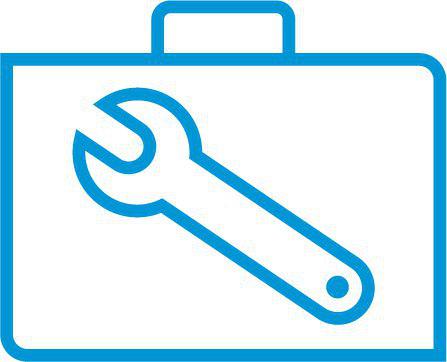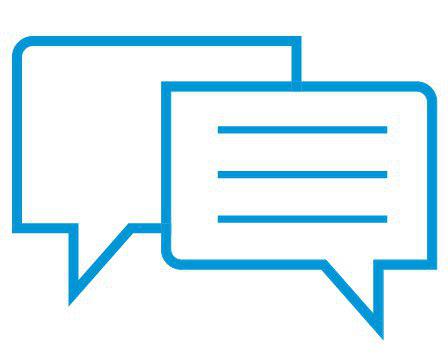客戶支持-知識庫
HP Sprocket打印機-提高打印質量
本文檔適用於HP Sprocket打印機和HP sprocket應用程序。
打印的照片質量不符合預期。 本程序
文檔應有助於解決打印質量問題,例如:
-
暗,亮或褪色的區域
-
線條或條紋
-
輪廓問題,例如模糊或模糊的區域
-
顏色不正確,例如粉紅色或紫色的天空,或膚色不正確
步驟1:使用HP ZINK原廠相紙
ZINK為各種打印機(如寶麗來,LG和HP)製作定制照片紙。 HP建議使用HP ZINK Sprocket原裝照片紙以獲得最佳效果。 HP無法保證非HP照片的質量或可靠性
紙。 如果您不使用HP相紙,則本文檔中的步驟可能無法解決問題。
要購買原裝的HP相紙,請訪問惠普鏈輪 主頁.
您還可以通過HP sprocket應用程序和其他零售商購買照片紙。
如果使用原裝的HP相紙無法解決問題,請繼續執行下一步.
步驟2:升級Sprocket固件
HP會定期發布固件更新。 升級固件
可能會解決問題.
-
確保Sprocket處於打開狀態,並且您的移動設備已連接到Internet.
-
在您的移動設備上,打開HP sprocket應用程序.
-
點按 菜單 icon
 , 然後點擊 鏈輪.
, 然後點擊 鏈輪. -
輕敲 管理打印機, 確保選擇了您的Sprocket,然後點擊 印表機設定.
-
在下面 地位 部分,找到 電池.
-
如果電池電量為25%或更高, 繼續執行這些步驟.
-
如果電池電量為24%或更低,請為電池充電至少30分鐘,然後繼續執行這些步驟。
-
-
在 打印機設置,查找 固件升級.
-
如果顯示固件升級,請點擊 獲取固件升級, 然後按照屏幕上的提示完成更新.
-
如果沒有顯示固件升級選項, 固件是最新的.
-
發送打印作業。 如果打印質量仍然不能接受,請繼續下一步。
步驟3:清潔鏈輪送紙道滾筒
送紙道輥上的污垢和雜物會導致打印質量問題。 使用當前裝在鏈輪中的同一包HP ZINK照片紙中的彩色打印質量卡(以前稱為Smartsheet)來清潔紙
壓路機。
筆記:為避免打印質量問題,不要 使用另一包照片紙中的彩色卡。
-
取下紙蓋,然後從進紙盒中取出所有照片紙。
-
檢查照片紙,並從紙疊中取出所有嚴重彎曲,起皺或撕裂的照片紙.
-
將彩色卡放在紙疊的底部,條形碼朝下重新裝入照片紙.
-
裝回紙蓋,然後等待鏈輪檢測到並用色卡清潔走紙輥.如果鏈輪 才不是 自動檢測色卡,發送打印作業以手動啟動清潔過程.
如果打印質量仍然不能接受,請繼續下一步.
步驟4:嘗試其他方法
以下提示可能有助於提高打印質量.
-
確保光線充足,可以清楚地看到照片的主題。 使用移動設備上的閃光燈來提高照片質量。
-
使用HP sprocket應用程序自動修復 特徵. 在打印預覽屏幕上,點擊 編輯 或者 編輯 icon
 , 然後點擊 自動修復 wand
, 然後點擊 自動修復 wand
 or
or  . 該應用程序
自動調整照片。 點按 複選標記
. 該應用程序
自動調整照片。 點按 複選標記  保存更改,然後點擊
打印 圖標
保存更改,然後點擊
打印 圖標  .
.
-
使用HP sprocket應用調整照片的對比度和亮度。 在打印預覽屏幕上,點擊 編輯 或者 編輯 圖標
 ,然後點擊 調整項 圖標
,然後點擊 調整項 圖標
 . 調整亮度和對比度,點擊 複選標記
. 調整亮度和對比度,點擊 複選標記
 保存所有更改,然後點擊 打印 圖標
保存所有更改,然後點擊 打印 圖標
 .
.
-
在打印作業之間讓鏈輪有幾分鐘的冷卻時間.如果鏈輪溫度太高,HP鏈輪應用程序上可能會顯示一條冷卻消息。 讓鏈輪冷卻,然後點擊 好的 清除消息.
-
將照片紙存放在陰涼乾燥的地方,避免與水接觸。 如果水濺到照片紙上,請盡快將其擦去,以免損壞照片紙。
請通過提供有關您對文檔使用經驗的反饋來幫助我們改進.

 Diagnostic
Diagnostic
 , 然後點擊
, 然後點擊  or
or  . 該應用程序
自動調整照片。 點按
. 該應用程序
自動調整照片。 點按  保存更改,然後點擊
保存更改,然後點擊
 .
.
 . 調整亮度和對比度,點擊
. 調整亮度和對比度,點擊